电脑图标多出一个的解决方法是什么?
4
2025-04-04
电脑播放抖音视频无声响?解决这个问题并不复杂,本篇文章将为你提供详细的解决方法,帮助你恢复电脑上抖音视频的声音。如果你正在为这个问题烦恼,那么继续阅读下去,一起找到解决方案。
1.检查声音输出设备
确认你的电脑声音输出是否设置正确。在电脑右下角的音量图标上右击,选择“声音设置”,确保“输出设备”是你当前使用的扬声器或耳机。
2.调整音频驱动
音频驱动问题也可能导致无声。打开设备管理器,找到音频输入输出设备下的声卡,右击选择“更新驱动程序软件”,让系统自动搜索更新。
3.检查静音设置
确认你的电脑和浏览器都没有设置为静音。在电脑的音量控制里检查,同时进入浏览器设置,确认浏览器本身的音量也没有被静音。
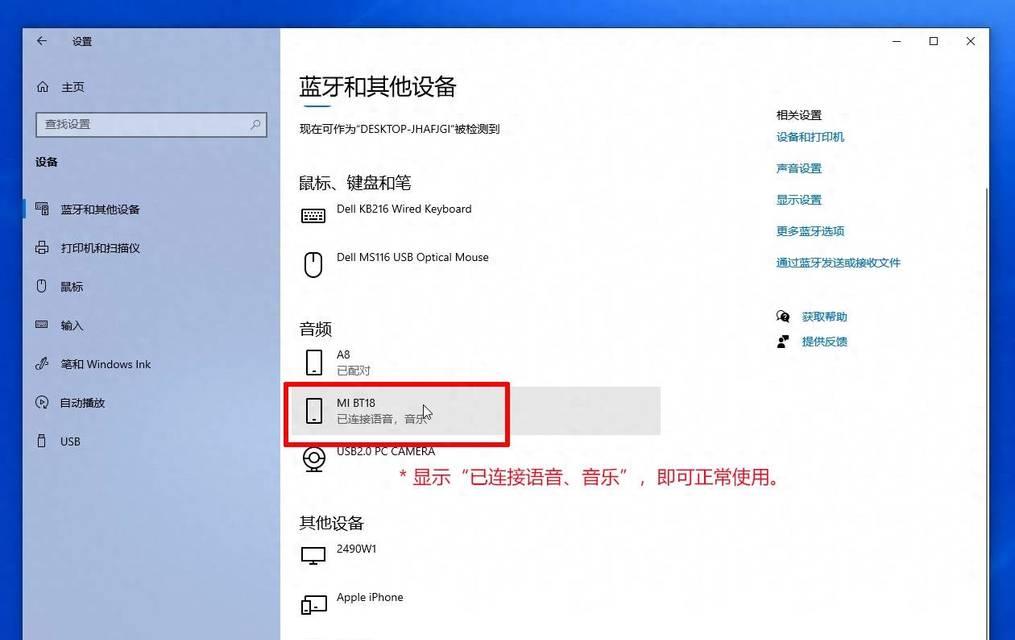
1.浏览器插件/扩展
某些浏览器插件可能会影响视频播放,禁用所有插件后重新尝试播放视频。如果问题解决,逐一重新启用插件,找出问题插件并处理。
2.浏览器缓存和cookies清理
有时候,缓存或cookies的异常可能导致网页元素加载问题。你可以清除浏览器缓存和cookies,然后重启浏览器尝试再次播放视频。
3.确保浏览器版本更新
过时的浏览器版本可能不兼容最新的网页功能。确保你的浏览器是最新版本,并查看是否需要安装任何重要的更新。
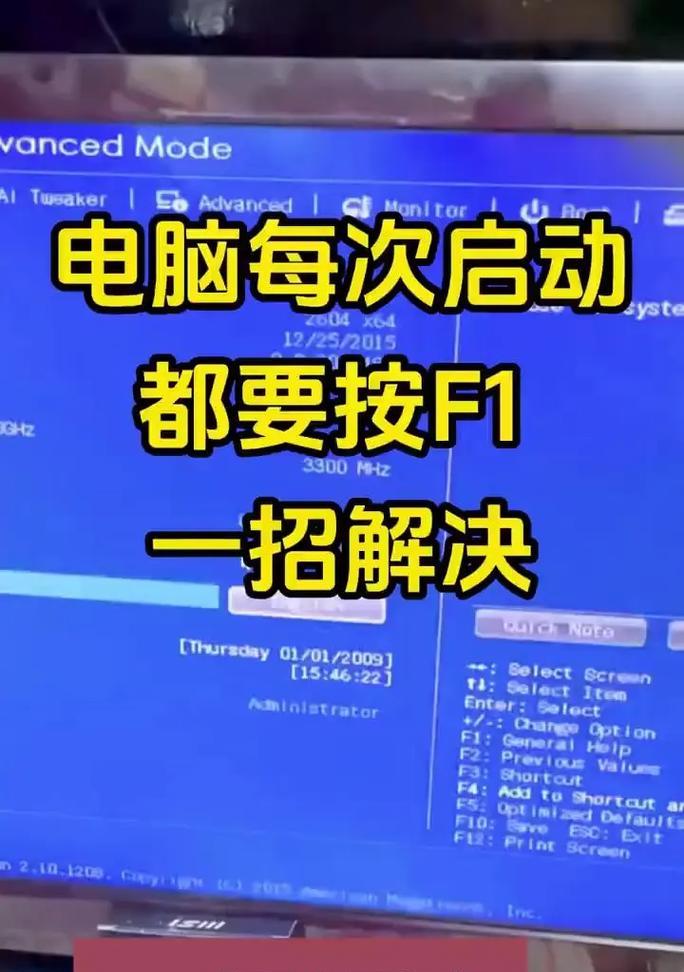
1.确保网页播放器设置正确
进入抖音网页版,查看是否有相关的播放设置,比如声音条是否被意外调至最低。
2.检查HTML5和Flash设置
尽管大多数现代浏览器已经放弃支持Flash,一些老旧的网站可能还依赖它。确保你的Flash播放器是否需要更新或是否允许在浏览器中运行。
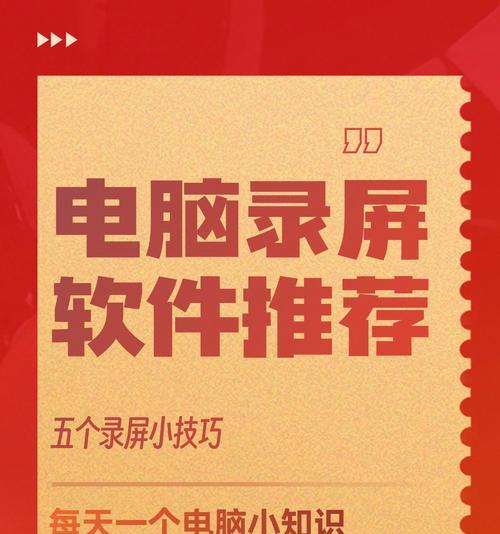
1.更新操作系统
操作系统过时也可能导致播放时无声。检查并安装最新的系统更新。
2.服务和进程检查
确保相关的音频服务正在运行。在任务管理器中查看是否有相关的进程异常或被禁用。
1.检查外接音频设备连接
如果你使用的是外接音频设备,比如外置声卡或音箱,那么检查它们是否正确连接,并没有线路问题。
2.检查扬声器/耳机问题
有时候问题可能出在硬件上,尝试使用其他的音频输出设备来播放声音,以判断是不是扬声器或耳机的问题。
1.运行音频诊断工具
Windows和macOS都提供了音频诊断工具。使用这些工具可以帮助你确定问题是否出在软件层面。
2.系统恢复点检查
如果你记得在问题出现之前电脑的状态,可以尝试恢复到那个时间点的系统还原点。
1.使用不同的浏览器尝试
不同的浏览器有着不同的内核和插件支持,如果在一处失败,尝试在其他浏览器上播放抖音视频。
2.咨询技术支持
如果以上方法都不能解决问题,那么可能需要专业的技术支持。联系抖音官方客服或电脑制造商的技术支持部门。
3.使用第三方软件播放
尝试使用第三方软件下载视频后播放,这样可以绕过网页可能存在的限制或bug。
电脑播放抖音视频时遇到无声问题可能有多种原因,但大多数都可以通过上述步骤解决。希望本文能帮助你迅速找到问题症结所在,并成功恢复抖音视频的声音。如果你还有其他电脑使用中的疑问,不妨在评论区提出,让我们一起探讨解决之道。
版权声明:本文内容由互联网用户自发贡献,该文观点仅代表作者本人。本站仅提供信息存储空间服务,不拥有所有权,不承担相关法律责任。如发现本站有涉嫌抄袭侵权/违法违规的内容, 请发送邮件至 3561739510@qq.com 举报,一经查实,本站将立刻删除。